Linux基础知识(二)
一、linux常用目录的作用和存放的内容
- /bin 存放使用者最常用的命令,如:cp、ls、cat,等等
- /boot 启动linux时使用的一些核心文件
- /dev 是device(设备)的缩写,这个目录下是所有linux的外围设备
- /etc 这个目录用来存放系统管理所需要的配置文件和子目录
- /home 用户的主目录,比如说有个用户叫wang,那他的目录就是/home/wang,也可以用~wang来表示
- /lib 这个目录是存放着系统最基本的动态连接库,几乎所有的应用程序都须用这些共享库
- /lost + found 这个目录平时是空的,当系统不正常关机后,这里就是一些无家可归文件的避难所
- /root 系统管理员(root)的主目录,作为系统的拥有者的特权
- /tmp 这个目录是存放一些临时文件的地方
- /var 这个目录存放那些不断扩充的东西,为了保持usr的相对稳定,那些才、经常被修改的目录可以放到这个目录下,如/var/log日志文件。
- /mnt 这个目录是空的,系统提供这个目录是让用户临时挂接别的文件系统。
- /proc 这个目录是一个虚拟目录,它是系统内存映射,我们可以直接通过访问这个目录来获取系统信息。也就是说,这个目录的内容不在硬盘上而是在内存中。
- /sbin s就是super user的意义,也就是说这里存放的是系统管理员使用的管理程序。
- /usr 我们用到的应用程序的文件几乎都存放这个目录下:/usr/X11R6存放X_Window的目录;/usr/bin存放着许多应用程序;/usr /sbin给超级用户使用的一些管理程序就放在这个里面;/usr/include开发和编译应用程序所需的头文件;/usr/lib存放一些常用的动态连接共享库和静态归档案库;/usr/local这是提供给一般用户的/usr目录,在这里安装软件最合适。/usr/man存放帮助文档。/usr /src开放的源代码就存在这个目录下。
二、shutdown 关机命令
参数说明:
- -t seconds : 设定在几秒钟之后进行关机程序
- -k : 并不会真的关机,只是将警告讯息传送给所有只用者
- -r : 关机后重新开机
- -h : 关机后停机
- -h now : 立即关机
- -n : 不采用正常程序来关机,用强迫的方式杀掉所有执行中的程序后自行关机
- -c : 取消目前已经进行中的关机动作
- -f : 关机时,不做 fcsk 动作(检查 Linux 档系统)
- -F : 关机时,强迫进行 fsck 动作
- time : 设定关机的时间
- message : 传送给所有使用者的警告讯息
三、uname 用于显示系统信息
参数说明:
- -a或–all 显示全部的信息。
- -m或–machine 显示电脑类型。
- -n或-nodename 显示在网络上的主机名称。
- -r或–release 显示操作系统的发行编号。
- -s或–sysname 显示操作系统名称。
- -v 显示操作系统的版本。
- –help 显示帮助。
- –version 显示版本信息。
四、linux破解root密码
- 启动或重启(重启命令:reboot)linux:
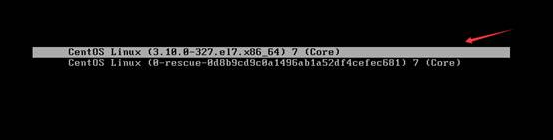
- 当出现上图时,按键盘“E”,然后通过键盘的“↓”,定位到linux16这一行,按键盘‘End’定位至本行末尾,在尾部添加参数:rd.break console=tty0 ,如下图绿框所示:
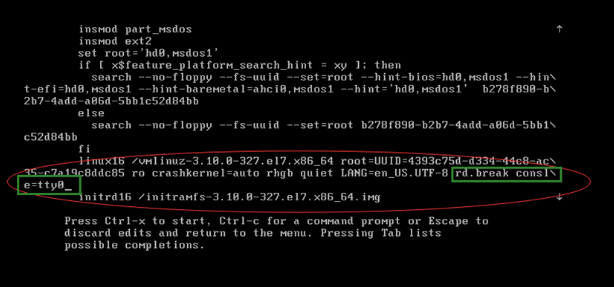
重新以读写的方式挂载/sysroot :
mount -o remount,rw /sysroot修改/sysroot为常规模式:
chroot /sysroot/修改密码(注意密码的复杂度,不能太过简单)
具体命令:passwd
然后输入两遍密码,提示成功
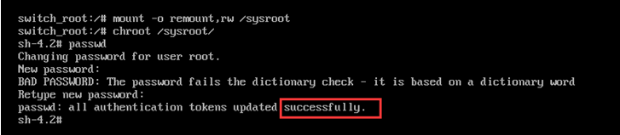
根目录下新建autorelabel文件 :
touch /.autorelabel退出(exit)并重启(reboot)等待开机。
重启成功后,使用root身份输入新设置的密码登录系统。
五、用户与用户组
- 添加用户:adduser/useradd 用户名
- 设置密码:passwd 用户名
删除用户:userdel -rf 用户名 - 新建用户组:groupadd 用户组名
新建用户的同时添加用户组:adduser -g 用户组名 用户名
修改已有用户到指定用户组:usermod -G 用户组 用户名
- 查看群组:cat /etc/group | sort
- 删除用户组:groupdel 用户组名
- 查看用户名所在的用户组:cat /etc/group | grep -E “用户名”
六、cat、more、less命令区别详解
- cat是一次性显示整个文件的内容,还可以将多个文件连接起来显示,它常与重定向符号配合使用,适用于文件少的情况。
- more和less一般用于显示文件内容超过一屏的内容,并且提供翻页的功能。more比cat强大,提供分页显示的功能,less比more更强大,提供翻页,跳转,查找等命令。
- more和less都支持:用空格显示下一页,按键b显示上一页。
七、查看历史操作 并让命令在后台运行且将日志输出到文件内
查看历史操作是:history
在后台运行且输出到文件内:nohup ….. &
该作业的所有输出都被重定向到一个名为nohup.out的文件中,
有时候当前会话非正常退出或者结束的时候,任务还是会中断,就用exit退出当前会话,这样才能保证命令一直在后台运行。
八、Screen命令
- 简介:
GNU Screen是一款由GNU计划开发的用于命令行终端切换的自由软件。用户可以通过该软件同时连接多个本地或远程的命令行会话,并在其间自由切换。
GNU Screen可以看作是窗口管理器的命令行界面版本。它提供了统一的管理多个会话的界面和相应的功能。
安装screen:yun -y install screen
- 常用用法:
- 创建screen作业:
screen -S name - 显示目前所有的screen作业:
screen -ls - 返回screen执行前状态,但screen内所有终端的任务都在执行:
Ctrl + a + d - 删除screen作业:进入指定screen作业,然后
exit - 回到name的screen窗口:
screen -r name
- FAQ:
解决screen状态为Attached连上不的问题
当你挂起screen,下次想连上screen的时候,有时候会出现screen session的状态为Attached而怎么连也连不上的情况。下面给出解决方法。
1
2
3screen -ls
screen -D -r <session-id> # Attached的id号
解释:-D -r 先踢掉前一用户,再登陆。
九、查看内存、磁盘、文件大小
- 查看内存:
free -h - 清理内存:
echo 3 > /proc/sys/vm/drop_caches - 查看磁盘大小:
df -h - 查看文件/文件夹大小:
du -h --max-depth=0 目录,其中0代表深入目录的层数,表示不深入到子目录。也可以为1,2,….
十、制作并查看ISO文件
1.制作ISO文件
1 | mkisofs -r -o 路径/xx.iso 目标文件路径 |
2.查看ISO文件
Linux下iso镜像文件可以直接用mount命令挂载到某个目录下,然后进行浏览操作。
- 先创建一个文件夹,用于iso挂载:
mkdir /opt/mnt - 假设iso文件在/opt目录下:
mount -o loop /opt/xxx.iso /opt/mnt - 现在iso镜像里的文件都挂载到了
/opt/mnt/目录下了
十一、挂载与卸载
1.挂载
1 | mount -o loop /root/liuyzh/ambariRepository.iso /root/test123 |
2.通过挂载点卸载
1 | umount -v /root/test123 |
十二、开机自启动
1.修改开机自启动文件
1 | vim /etc/rc.d/rc.local |
2.给文件赋予可执行权限
1 | chmod +x /etc/rc.d/rc.local |
十三、时区配置(东八区)
1 | rm -rf /etc/localtime |
十四、rpm 操作
1、判断 rpm 是否被安装
1 | rpm -qa | grep hbase |
2、rpm 查看内部文件
1 | rpm -qpl <rpm包路径> |
3、rpm 解压
RPM 包是使用 cpio 格式打包的,因此可以先转成 cpio 然后解压。
1 | rpm2cpio xxx.rpm | cpio -div |
点关注,不迷路
好了各位,以上就是这篇文章的全部内容了,能看到这里的人呀,都是人才。
白嫖不好,创作不易。各位的支持和认可,就是我创作的最大动力,我们下篇文章见!
如果本篇博客有任何错误,请批评指教,不胜感激 !
原文作者: create17
原文链接: https://841809077.github.io/2017/10/13/Linux/Linux基础知识(二).html
版权声明: 转载请注明出处(码字不易,请保留作者署名及链接,谢谢配合!)




